win10强制删除流氓文件的详细教程
- 分类:Win10 教程 回答于: 2021年08月16日 10:32:00
win10系统在安装一些软件应用的时候,可能会捆绑一些流氓文件,一旦安装上后想删都删不掉。那么win10强制删除流氓文件怎么操作呢?下面小编就给大家带来了win10强制删除流氓文件的详细教程,有需要的小伙伴们快来看看吧!更多win10教程,尽在小白系统官网。
1、在桌面找看能不能找到文件的快捷方式,如果不能就打开开始菜单中,选中要卸载的程序右键,点击属性。
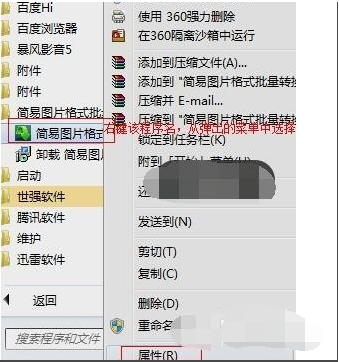
2、弹出对话框,点击打开文件位置就是查找目标。
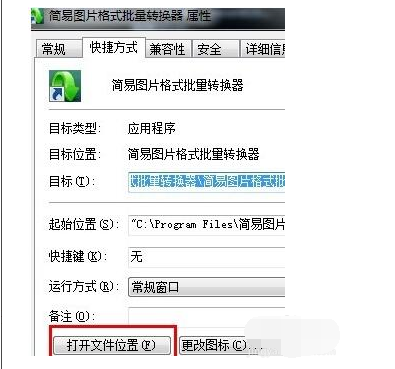
3、系统会自动找到安装软件的目录,找到un开头的,点击运行提示弹出对话框是否完全删除此程序。
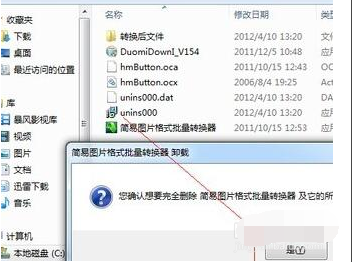
4、根据软件步骤点击下一步,就可以卸载完成,完成后重启电脑。
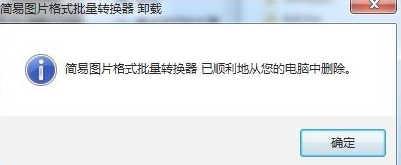
5、如上面的方法也不能卸载,就安装个360,然后点击软件快捷键图片,右键选择强力卸载此软件,一般都可解决流氓软件的问题。
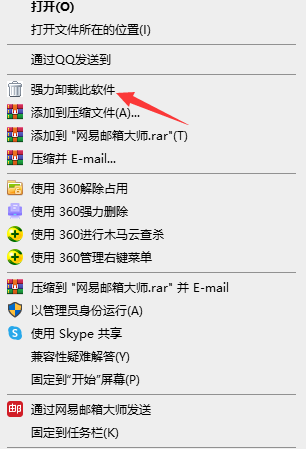
以上就是小编为大家整理的win10强制删除流氓文件的详细教程,希望大家看了能学会win10怎么强制删除流氓文件。
 有用
26
有用
26


 小白系统
小白系统


 1000
1000 1000
1000 1000
1000 1000
1000 1000
1000 1000
1000 1000
1000 1000
1000 1000
1000 1000
1000猜您喜欢
- 网络连接不可用,小编教你电脑网络连接..2018/07/14
- 小编教你win10如何更改屏幕分辨率..2017/11/28
- windows10下载教程2022/09/14
- 电脑重装系统win10的方法教程..2021/11/18
- 小白三步装机版装机软件装win10系统教..2021/10/23
- 教你给苹果安装win10双系统2019/06/04
相关推荐
- win10共享文件夹win7没有权限访问怎么..2021/06/29
- 安装操作系统win102022/12/23
- win10怎么备份系统教程2021/09/30
- 查看电脑配置,小编教你win10怎么查看..2018/04/23
- windows10下载工具使用方法2023/05/01
- 管理员所有权,小编教你win10怎么获得..2018/06/23

















